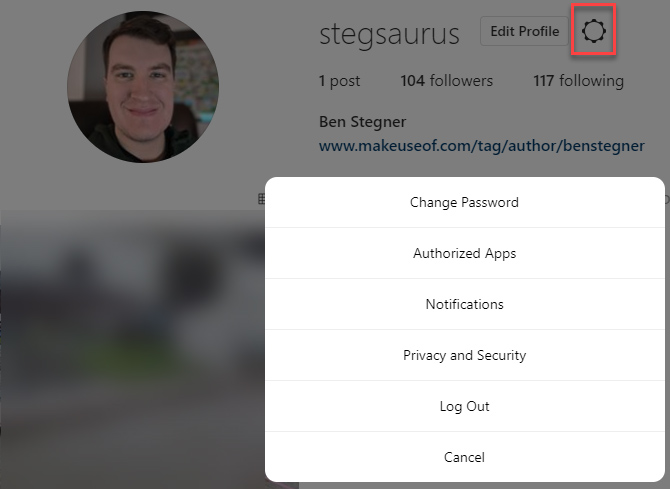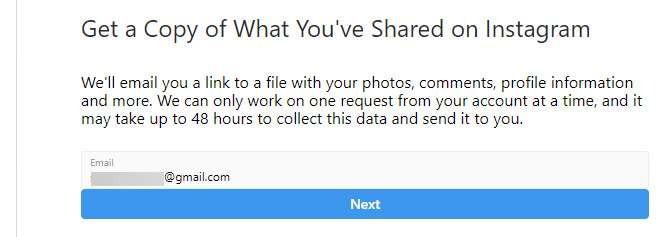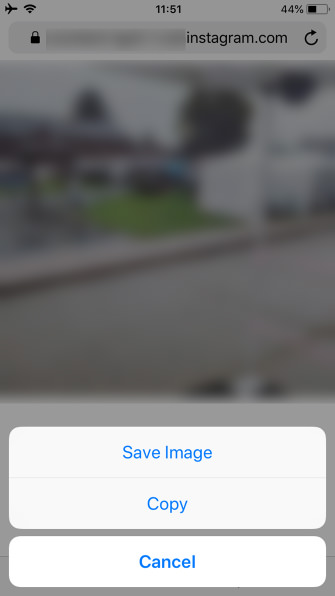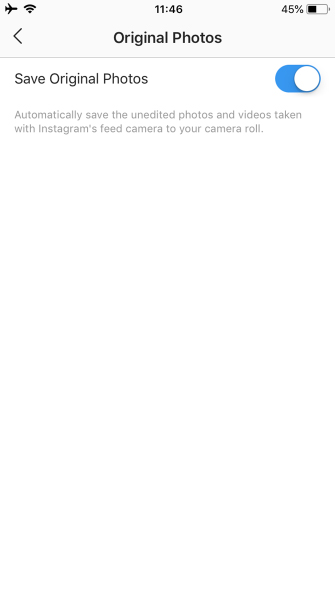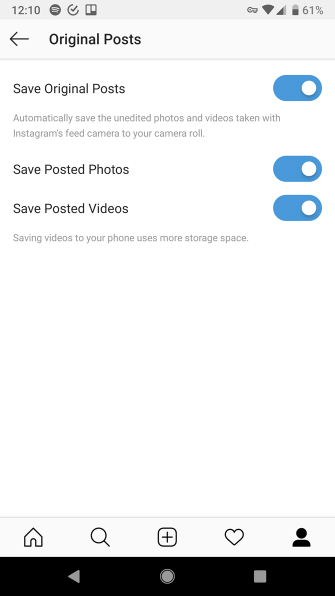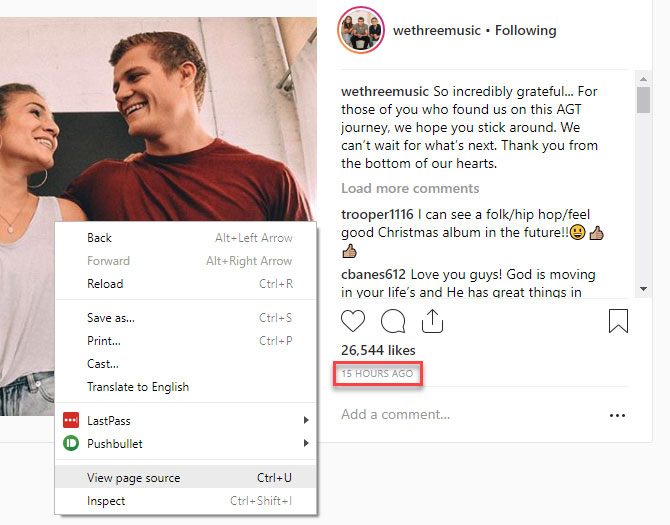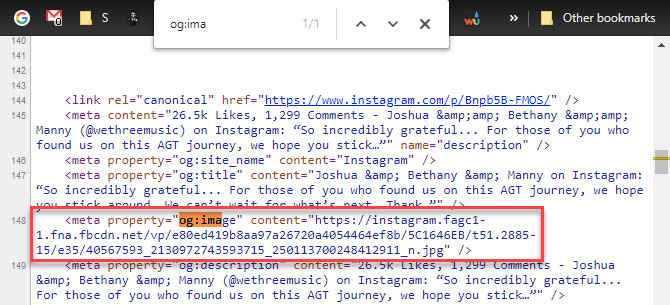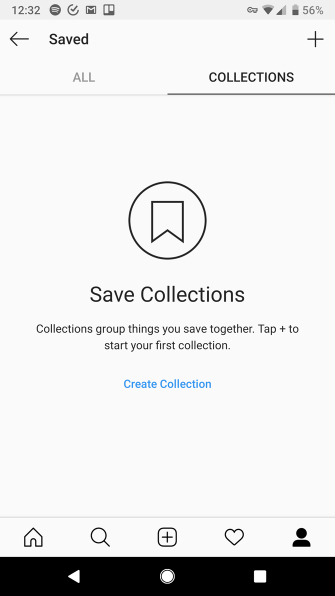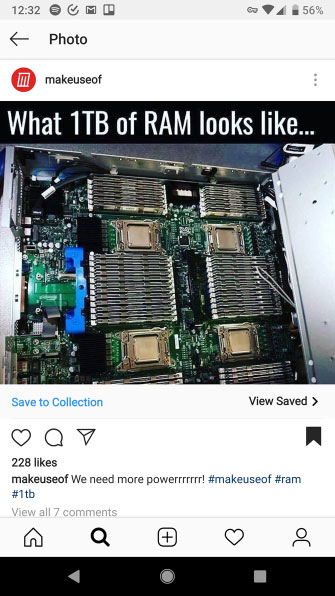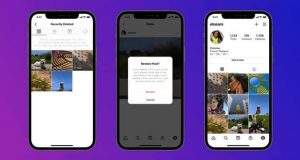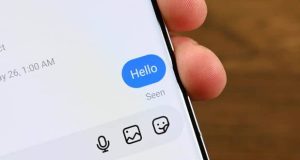یکی از سوالات متداول بسیاری از کاربران اینستاگرام، چگونگی دانلود و ذخیره کردن عکس های اینستاگرام است. در این مقاله نحوه دانلود و ذخیره کردن عکس های اینستاگرام را به شما آموزش خواهیم داد.
در صورتی که شما از اینستاگرام استفاده کرده باشید، احتمالا یک مجموعه کامل از عکسها را برای خود ساختهاید. شما همیشه میتوانید آنها را در صفحه اینستاگرام خود مشاهده کنید، اما اگر بخواهید آنها را به عنوان یک نسخه پشتیبان ذخیره کنید، باید چه کارهایی انجام دهید؟
خوشبختانه، ذخیره کردن عکس های اینستاگرام آسان است. در این مقاله به شما نشان خواهیم داد که چگونه عکسها را از اینستاگرام در اندروید، آی او اس و رایانه خود ذخیره کنید. این روش، برای ذخیره کردن عکس های اینستاگرام سایر کاربران هم استفاده میشود.
ذخیره کردن عکس های اینستاگرام
نحوه دانلود یکباره همه عکسهای اینستاگرام
اگر میخواهید همه چیزهایی را که در اینستاگرام پست کردهاید، دانلود کنید، میتوانید از یک ابزار ساده در رایانه یا تلفن خود استفاده کنید. برای استفاده از آن، ابتدا وارد اینستاگرام خود در کامپیوتر رومیزی یا لپ تاپ شوید یا برنامه تلفن همراه خود را باز کنید.
در کامپیوتر رومیزی، بر روی آیکون Profile واقع در گوشهی سمت راست بالا، کلیک کرده تا صفحه خود را باز کنید؛ سپس روی Settings، در کنار دکمه Edit Profile کلیک کنید. در منوی باز شده، Privacy and Security را انتخاب کنید.
در اینجا، به پایین لیست، بر روی سربرگ Data Download بروید و روی Request Download کلیک کنید.
در هر دو روش، شما باید وارد صفحه درخواست دانلود اینستاگرام شوید؛ جایی که میتوانید یک نسخه از تمامی چیزهایی را که در اینستاگرام پست کردید، تهیه کنید. این شامل همه عکسهای شما، نظرات، اطلاعات پروفایل و سایر موارد میشود.
این کار میتواند تا 48 ساعت طول بکشد، اما در بیشتر موارد، نباید بیشتر از چند دقیقه تا یک ساعت زمان ببرد. آدرس ایمیل شما باید از قبل در فیلد وجود داشته باشد، پس برای ادامه کلیک کنید. در این مرحله، شما باید رمز خود را وارد کرده تا اینستاگرام دادهها را آماده کند.
شما به زودی، یک ایمیل به همراه یک لینک برای همه چیزهایی را که تا به حال در اینستاگرام به اشتراک گذاشتهاید، دریافت خواهید کرد.
ذخیره کردن عکس های اینستاگرام در IOS
اینستاگرام به شما اجازه نمیدهد که عکسهای شخصی خود را در آی او اس، اندروید یا اینترنت دانلود کنید. ممکن است وسوسه شوید برنامهای را دانلود کنید که این کار را انجام دهد، اما باید از بیشتر این برنامهها فاصله گرفت.
هرگز گذرواژه خود را در یک برنامه شخص ثالث وارد نکنید زیرا انجام این کار میتواند حساب کاربری شما را به خطر بیندازد. با این حال، برخی از برنامهها برای استفاده امن هستند زیرا آنها به احراز هویت شما نیاز ندارند. یکی از این برنامهها، DownloadGram نام دارد که به خوبی در تلفن همراه و کامپیوترهای رومیزی کار میکند.
ابتدا باید عکس موردنظر برای دانلود را پیدا کرد. اگر آن، عکس خودتان باشد، روی دکمه سه نقطه بالای پست کلیک کرده و گزینه Share، سپس Copy Link را انتخاب کنید. برای عکس شخص دیگر، بر روی دکمه سهنقطه ضربه زده و Copy Link را انتخاب کنید. سپس، برنامه DownloadGram را در Safari یا یک مرورگر دیگر باز کنید.
انگشت خود را بر روی فیلد URL نگهدارید و در پنجره جدید باز شده گزینه Patse را انتخاب کنید. با ضربه زدن روی این گزینه، به یک برگه جدید که فقط حاوی عکس است، هدایت میشوید. سپس Download Image را فشار داده و Save Image را انتخاب نمایید تا در یک محل ذخیره شود.
شما میتوانید با تغییر برخی از تنظیمات، ذخیره کردن عکس های اینستاگرام را انجام دهید. بر روی آیکون Profile در گوشه سمت راست پایین ضربه بزنید؛ سپس بر روی گزینه Menu (علامتی به شکل سه خط) در بالا سمت راست، ضربه زده و سپس گزینه Settings را در پایین منوی کشویی انتخاب کنید.
Original Photos را از این بخش انتخاب کنید. اگر Save Original Photos را فعال کنید، اینستاگرام یک کپی از نسخه بدون ویرایش عکسهایی را که با دوربین اینستاگرام گرفتهاید، ذخیره میکند.
دانلود عکسهای اینستاگرام در اندروید
روند دانلود عکس های اینستاگرام در اندروید، بسیار شبیه به آی او اس است، اما با توجه به چند تفاوت جزئی، ما آن را با تصاویر اندروید پوشش خواهیم داد.
اینستاگرام را باز کرده و پس از پیدا کردن عکس مورد نظرتان، آن را ذخیره کنید. روی دکمه Menu (علامت سه نقطه) کلیک کرده و Copy Link را برای اضافه کردن آن به کلیپ بورد خود انتخاب کنید. سپس Chrome یا هر مرورگر دیگری را باز کرده و وارد برنامه DownloadGram شوید.
برای نمایش داده شدن گزینه Paste، تنها باید انگشت خود را بر روی فیلد متن نگهدارید. سپس بر روی Download ضربه زده و Download image را انتخاب کنید. اگر از مرورگر کروم استفاده میکنید، تصویر باید در عرض چند ثانیه دانلود شود. برای باز شدن آن، یک اعلان در پایین صفحه مشاهده خواهید کرد.
اگر شما این فایل را گم کنید، میتوانید آن را بعدا با ضربه زدن روی گزینه Download، از منوی مربوط به Chrome یا با استفاده از File Explorer برای پیدا کردن پوشه دانلود، باز کنید.
شما یک گزینه مشابه برای ذخیره همه پستهای آینده خود را پیدا خواهید کرد. بر روی آیکون Profile (قسمت پایین سمت راست برنامه) ضربه بزنید؛ سپس دکمه Menu را فشار دهید و در پایین، گزینه Settings را انتخاب کنید. از منوی بعدی، گزینه Original Posts را انتخاب کنید. گزینههای اینجا را برای ذخیره کردن عکس های اینستاگرام و همه چیزهایی که در تلفن همراه خود ارسال کردید، فعال کنید.
دانلود عکسهای اینستاگرام در کامپیوتر شخصی
برنامه DownloadGram، بر روی دسکتاپ یا لپ تاپ شما نیز کار میکند. فقط بر روی دکمه Share در پست اینستاگرام کلیک کرده و Copy Link را انتخاب کنید؛ سپس آن را در DownloadGram قرار داده تا تصویر باز شود.
اگر میخواهید کمی تکنیکی عمل کنید، میتوانید از هک اینستاگرام برای دسترسی به تصویر، توسط کد منبع، استفاده کنید. بر روی زمان انتشار عکس خود راست کلیک کرده (همانند تصویر زیر) و سپس گزینه View page source را انتخاب کنید.
شما یک دسته از کدهای HTML را مشاهده خواهید کرد. برای جستجو، دکمههای Ctrl + F را فشار داده و og:image را وارد کنید تا به تنها خط حاوی این کلمه هدایت شوید. در اینجا آدرس اینترنتی که بعد از =Content ظاهر میشود را پیدا کنید. این URL معمولا با JPG یا PNG پایان مییابد.
این آدرس اینترنتی را کپی کرده و آن را در یک برگه جدید باز کنید؛ سپس میتوانید راست کلیک کرده و برای دانلود یک نسخه از آن، گزینه Save image as را انتخاب کنید.
Bookmarking را فراموش نکنید
در حالی که این کار شبیه به دانلود کردن نیست، میتوانید برای ذخیره آن در آینده، بر روی آیکون Bookmark در یک پست ضربه بزنید. تصاویر انتخاب شده را میتوانید با انتخاب گزینه Saved، مشاهده کنید.
این کار به شما اجازه میدهد که بدون کپی کردن لینک و یا دانلود آن، به عکس قبلی رفته و این فقط یکی از ویژگیهای کمتر شناخته شده اینستاگرام است. توجه داشته باشید که اگر تصویر ذخیره شما به وسیله کاربر اصلی آن حذف شود، دیگر Bookmark عمل نخواهد کرد.
ما چگونگی دانلود همه چیزهای ارسال شده توسط خودتان در اینستاگرام، نحوه ذخیره یک کپی از عکس هر شخص و حتی چگونگی گرفتن یک تصویر از کد منبع بر روی کامپیوتر رومیزی را به شما آموزش دادهایم. این روشها باید شما را قادر به دانلود هر عکسی در اینستاگرم کند.
 گجت نیوز آخرین اخبار گجتی و فناوری های روز دنیا
گجت نیوز آخرین اخبار گجتی و فناوری های روز دنیا